轻松搞定!WPS 页面顶部添加横线秘籍
在日常的办公和文档处理中,您是否曾为如何在 WPS 页面顶部添加一条横线而感到困惑?别担心,接下来就让我为您详细介绍 WPS 在页面上方加横线的方法,让您轻松应对这一难题。
WPS 作为一款功能强大的办公软件,为我们提供了多种在页面顶部添加横线的方式。

第一种方法,通过“边框和底纹”功能实现,打开 WPS 文档,点击“页面布局”选项卡,找到“页面边框”按钮,在弹出的对话框中,选择“边框”选项卡,然后在“预览”区域中,点击页面顶部的边框线,使其显示出来,您还可以根据需要选择横线的样式、颜色和宽度,最后点击“确定”按钮,横线就成功添加到页面顶部了。
第二种方法,利用“绘图工具”绘制横线,在 WPS 文档中,点击“插入”选项卡,选择“形状”,找到“直线”工具,按住 Shift 键,在页面顶部绘制一条直线,然后通过调整直线的长度、位置和格式,使其符合您的要求,您可以右键单击直线,选择“设置对象格式”,对直线的颜色、粗细等进行更详细的设置。
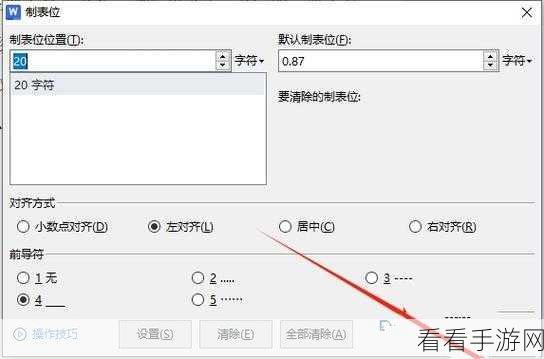
第三种方法,使用“页眉”功能添加横线,双击页面顶部进入页眉编辑状态,点击“开始”选项卡,选择“段落”中的“边框”按钮,在下拉菜单中选择“下边框”,这样,横线就会出现在页眉中,从而实现页面顶部添加横线的效果。
无论您选择哪种方法,都能轻松在 WPS 页面顶部添加横线,满足您的文档排版需求,希望这些方法对您有所帮助,让您的工作更加高效和便捷。
参考来源:个人经验总结及 WPS 软件官方帮助文档。
